Столкнулся со следующей ситуацией — не могу понять после чего это произошло и как лечить.
Перестали открываться ссылки из приложений (Skype, The Bat) в Google Chrome.
The Bat пишет при клике «ссылка — класс не зарегистрирован». Я подумал что слетела настройка программ по умолчанию:
Панель управленияВсе элементы панели управленияПрограммы по умолчаниюВыбор программ по умолчанию
Зашел, сделал ИЕ10 по умолчанию — все заработало. Естественно открывает ИЕ.
Делаю Хром по умолчанию — опять то же самое — не открываются в нем ссылки.
22:09, 05.08.2012 | # 2
Хром делать браузером по умолчанию нужно, включив режим совместимости с ХР.
Юзайте поиск же. )
22:32, 05.08.2012 | # 3
Автор темы
Спасибо конечно — но это не работает т.к. при установке режима совместимости Хром запускается, но Настройки в Хроме не открываются.
К тому же вопрос в том что даже сделав Хром браузером по умолчанию сопоставление расширения .URL остается за ИЕ.
Не открываются приложения в винду 10
При ручном переназначении через настройки сопоставлений — результат тот же. Как только делаешь ИЕ по умолчанию — все магически начинает работать. Ощущение что Микрософт что-то намудрил. А может и я
23:56, 05.08.2012 | # 4
comphh, а как ты делал его по умолчанию? если в самом хроме, то это не полностью делает его по умолчанию. В панели управления надо.
06:07, 06.08.2012 | # 5
Автор темы
Делал через Панель управленияВсе элементы панели управленияПрограммы по умолчаниюВыбор программ по умолчанию
11:06, 06.08.2012 | # 6
Цитата ( comphh )
Делал через Панель управленияВсе элементы панели управления »
Я ж дал ссылку. При первом запуске в режиме совместимости с ХР браузер спросит — не хотите ли сделать его по умолчанию, – следует согласиться, а затем режим совместимости можно убрать.
11:22, 06.08.2012 | # 7
Автор темы
Цитата ( TireD )
Я ж дал ссылку. При первом запуске в режиме совместимости с ХР браузер спросит — не хотите ли сделать его по умолчанию, – следует согласиться, а затем режим совместимости можно убрать. »
Огромное спасибо. Получилось!
02:03, 04.11.2012 | # 8
а у меня такой вопрос: когда я сижу в интерфейсе метро, к примеру в приложении контакта к нему, и открываю в нем ссылку, она открывается почему-то в отдельном хроме именно в метро, а не в том, что уже стоит на рабочем столе. как исправить? получается два хрома — тупость какая-то.
05:00, 04.11.2012 | # 9
Администратор
david_xard, Вам в соответствующую тему Google Chrome (Modern UI)
Во имя ALTа, CTRLа и святого DELETE
Enter
——-
База знаний по Windows 8.1 | Качаем Драйвера
05:08, 12.12.2012 | # 10
У меня точно такая же проблема, как у топикстартера. Т.е. с переходом на w8 перестали открываться ссылки из Bat’а в Chrome, с ошибкой «класс не зарегистрирован». (из скайпа, открывается )))
Проблема в том, что в режиме совместимости, Хром не запускается вообще (ярлыком) или запускается (на прямую из папки), но выдает серый экран на страницах (а так как даже все настройки в Хроме в виде страниц, то. ).
Изменились ярлыки и не открываются программы. Восстановление ассоциаций файлов .exe
Что делать, ума не приложу. Миграция на IE, в мои планы, как-то совсем не входила.
Буду рад любым мудрым мыслям.
Источник: pcportal.org
Как исправить ошибку: Не удается изменить веб-браузер или приложение по умолчанию в Windows 10.
В операционной системе Windows 10, Edge установлен как браузер по умолчанию, Музыка Groove — музыкальный плеер по умолчанию, и Edge по умолчанию как средство просмотра файлов PDF . Если пользователь хочет назначить другое приложение по умолчанию, потребуется перейти в раздел Параметры → Система → Приложения по умолчанию и изменить настройки согласно своим предпочтениям.
Несмотря на то, что большинство пользователей могут изменить веб-браузер, устройство чтения PDF и другие приложения по умолчанию в приложении Параметры, часто пользователи Windows 10 жалуются на невозможность, изменять приложения по умолчанию.
Еслиe у вас не получается изменить веб — браузер по умолчанию , и вы не можете установить VLC вкачестве видеопроигрывателя по умолчанию или не в состоянии установить любую другую программу или приложение по умолчанию, вы можете применить один из двух способов, приведенных ниже ,чтобы изменить приложения по умолчанию и установить любимые программы / приложения по умолчанию в Windows 10.
Способ 1 из 2
Изменение Приложения по умолчанию с помощью панели управления.
В дополнение к новым настройки, вы можете использовать классическую панель управления, чтобы изменить приложения по умолчанию, а также классических программ в операционной системе Windows 10.
Шаг 1: Откройте панель управления, набрав Панель управления в меню Пуск или на панели задач поле поиска, а затем нажмите клавишу Enter.
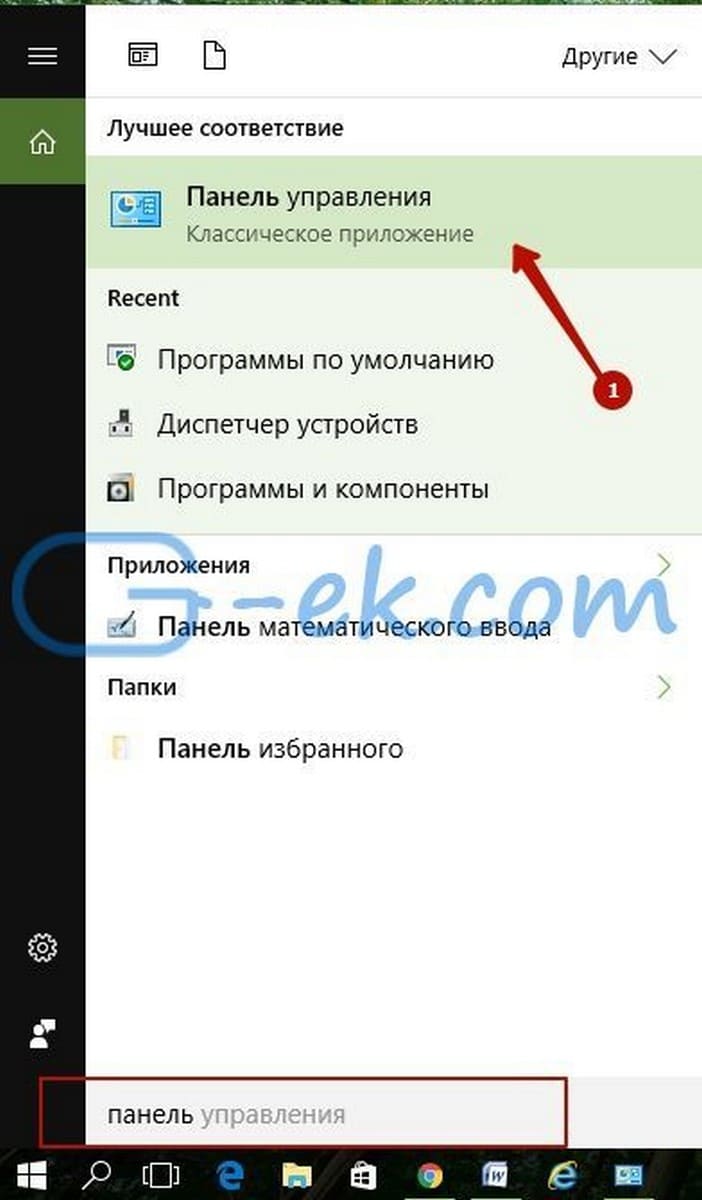
Шаг 2: Измените способ отображения панели управления с помощью меню Просмотр в правом вернем углу, на Мелкие значки. Найдите и нажмите значок Программы по умолчанию.
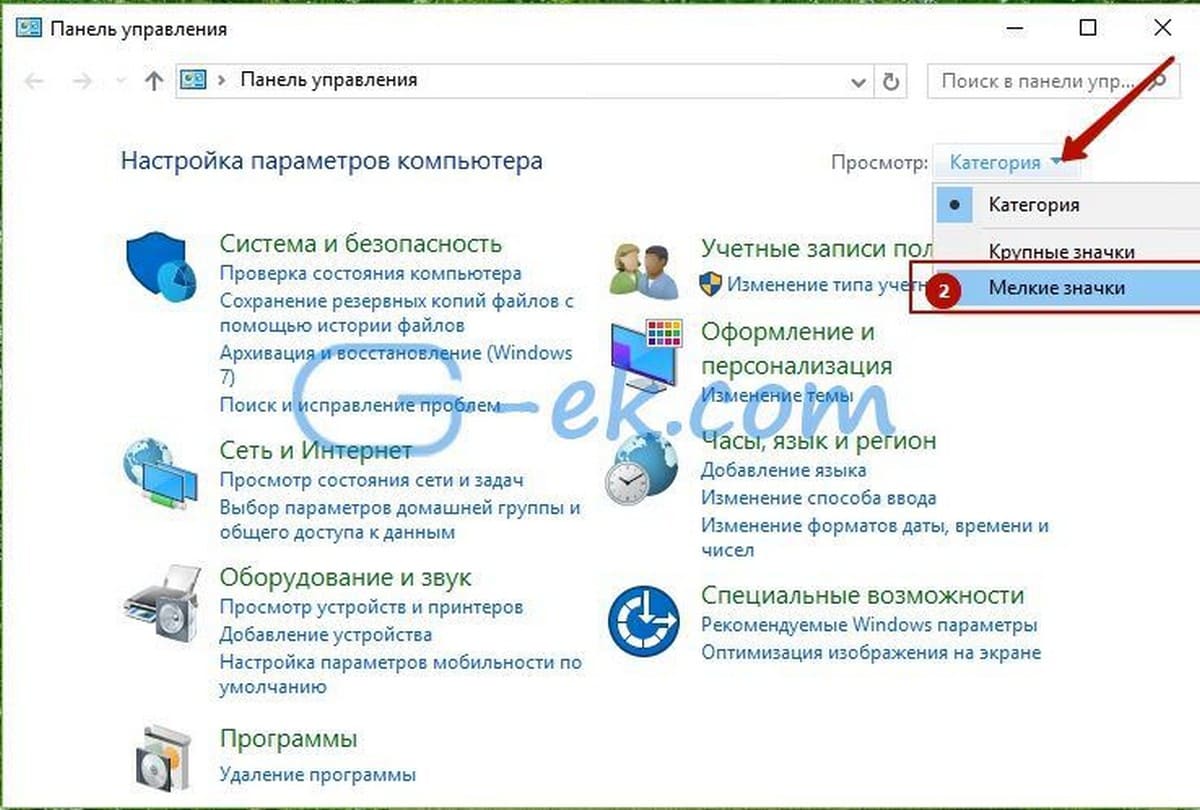
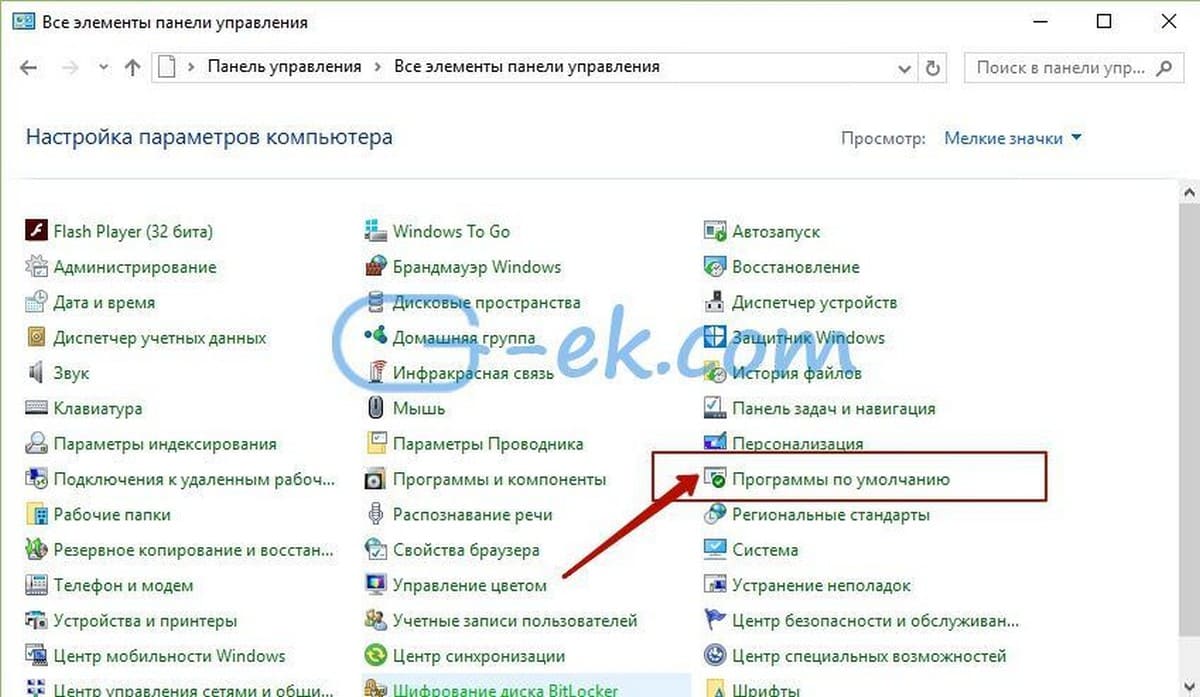
Шаг 3: В открывшимся окне Выбора программ используемых по умолчанию Нажмите на первую ссылку Задание программ по умолчанию.
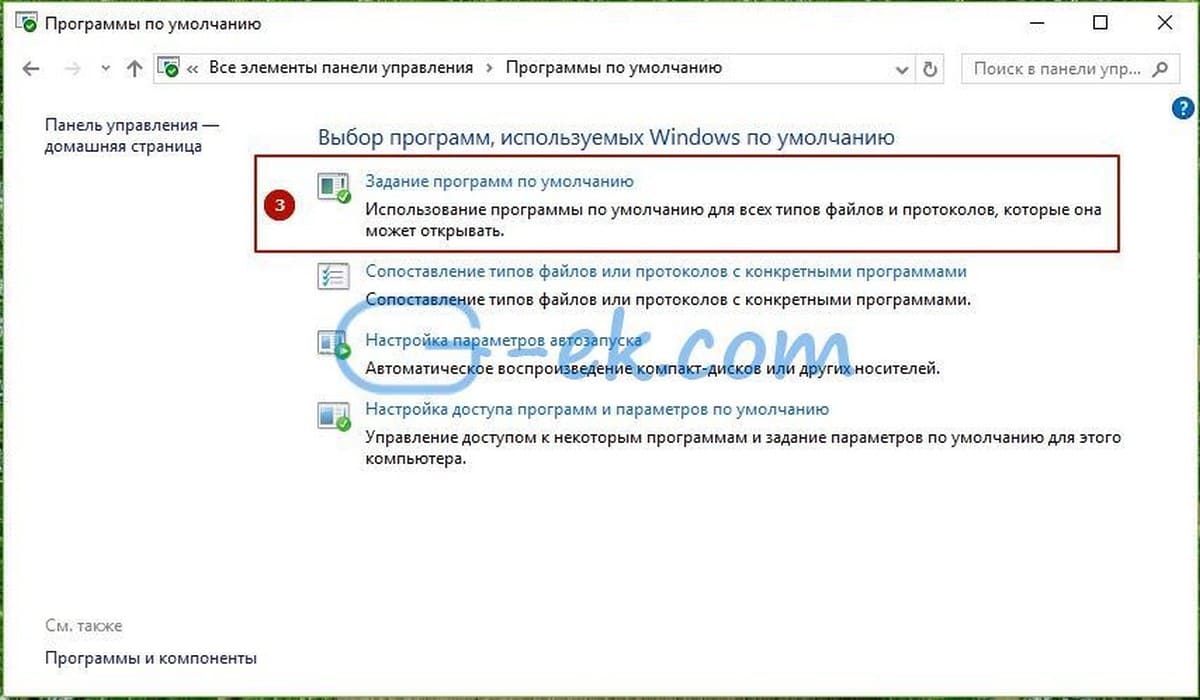
Шаг 4: В левой панели выберите свой веб — браузер или любую другую программу, которую вы хотите установить в качестве программы по умолчанию.
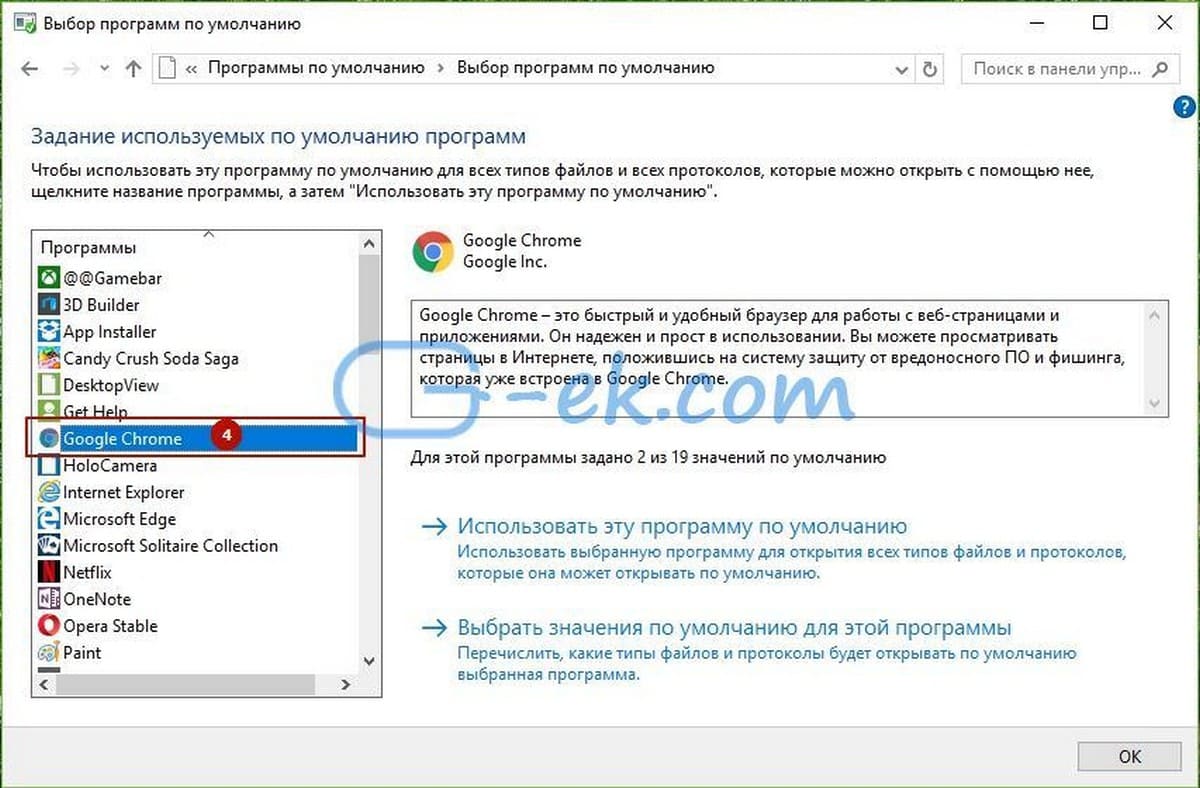
Шаг 5: После того, выбора программы или приложения, вы увидите эту программу и доступные опции в окне с правой стороны. Нажмите Использовать эту программу по умолчанию, и нажмите кнопку ОК чтобы установить ее по умолчанию.
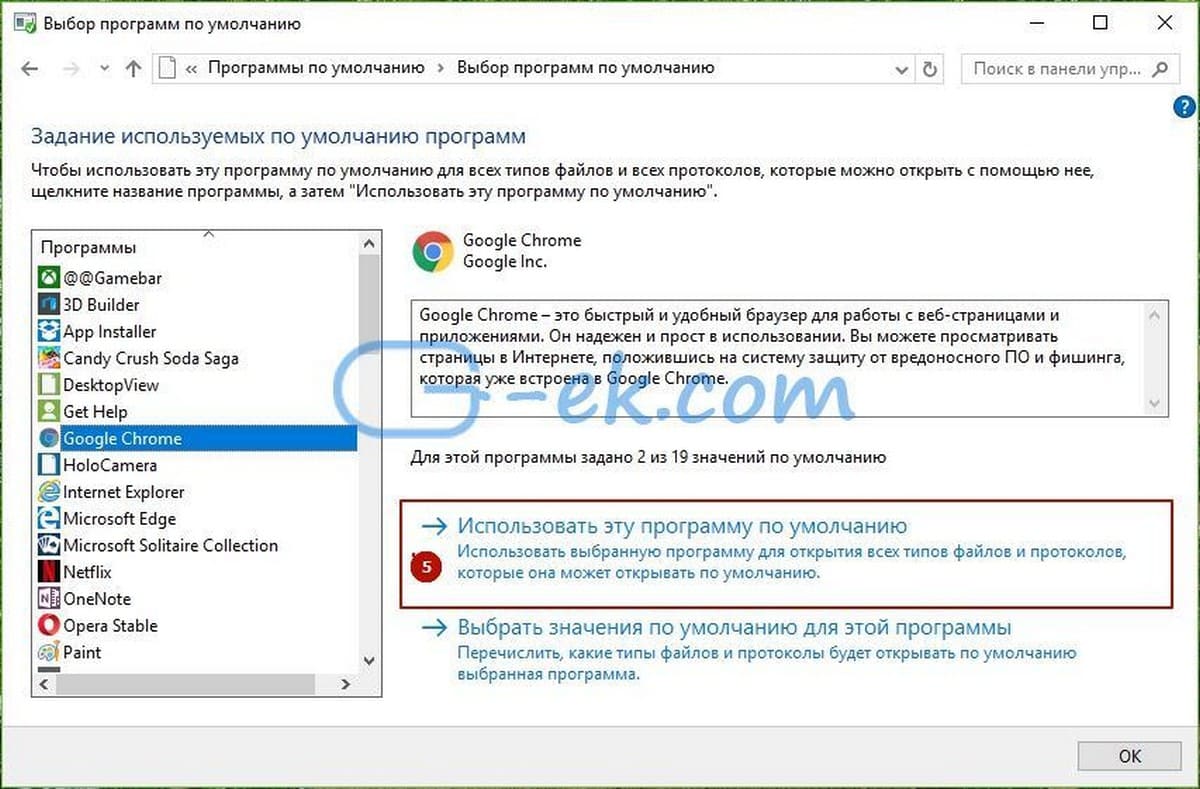
Способ 2 из 2
Использование утилиты Default Programs Editor
Существует отличная утилита Default Programs Editor которая легко может изменить или установить программы по умолчанию в ОС Windows 10. Единственный недостаток утилиты в том, что она не поддерживает современные приложения, установленные из магазина. Используйте этот инструмент, только если вы хотите установить по умолчанию — классические программы для рабочего стола.
Шаг 1: Посетите эту страницу, и загрузите последнюю версию Default Programs Editor (редактора программ по умолчанию). Вы можете запустить программу без необходимости установки. Распакуйте полученный архив и запустите исполняемый файл.
Шаг 2: Запустите редактор. Нажмите на кнопку Default Programs Settings.
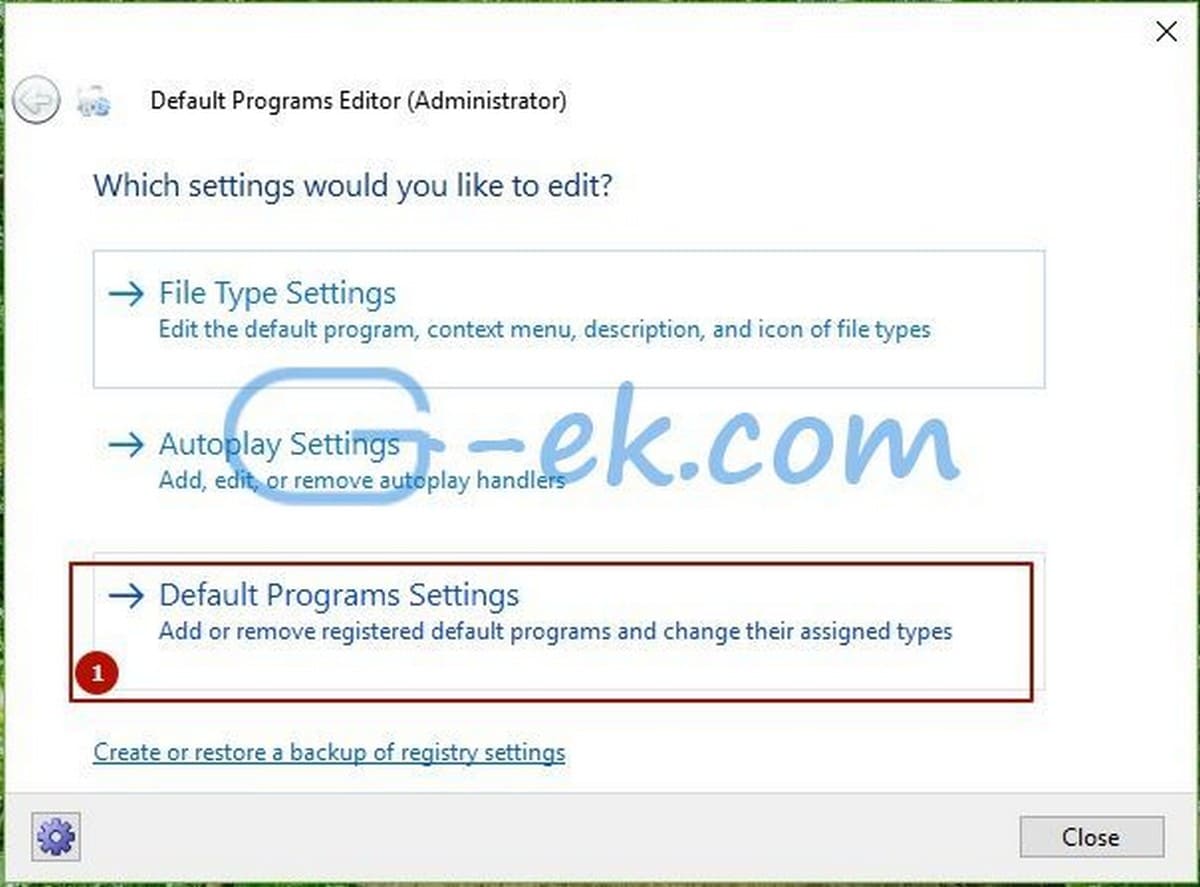
Шаг 3: Выберите программу, которую требуется установить по умолчанию. Нажмите кнопку Next.
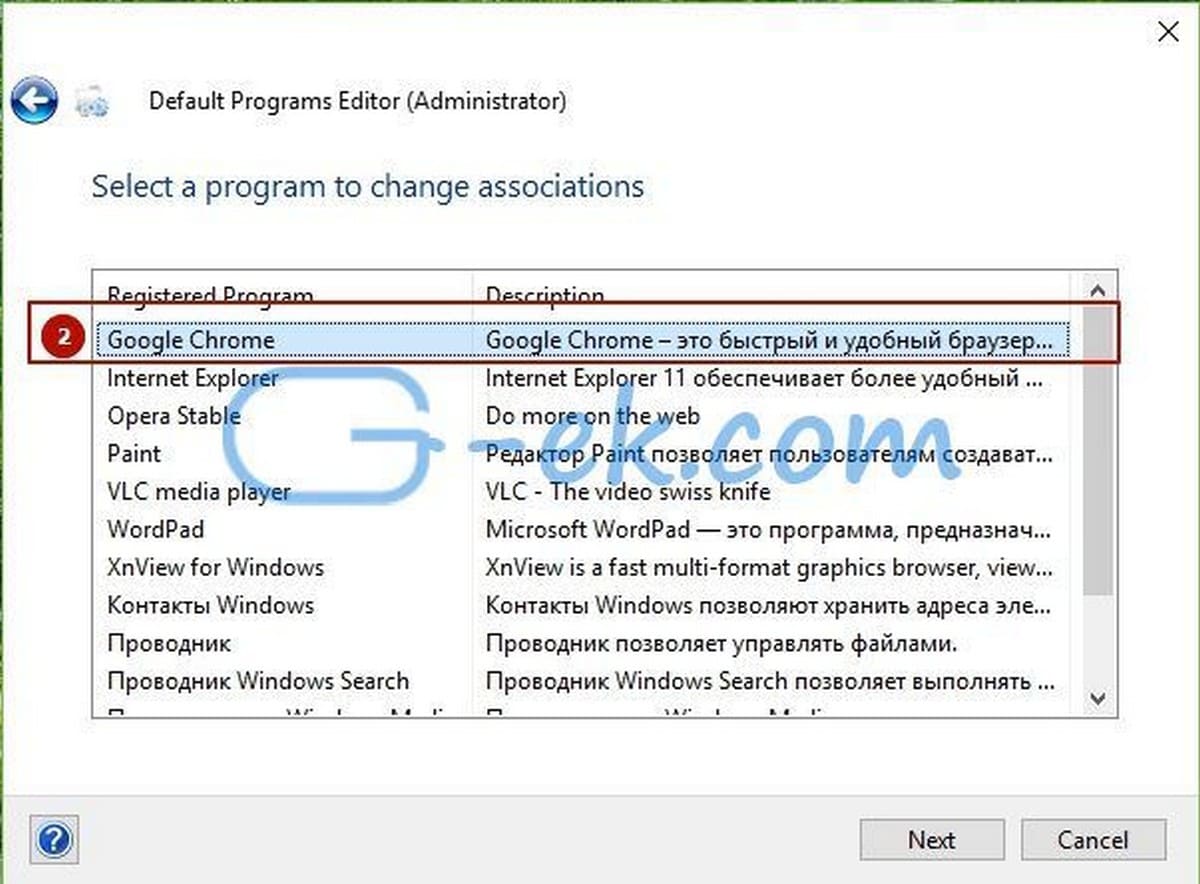
Шаг 4: Выберите, какие расширения вы хотите связать с программой. Мы предлагаем вам выбрать все.
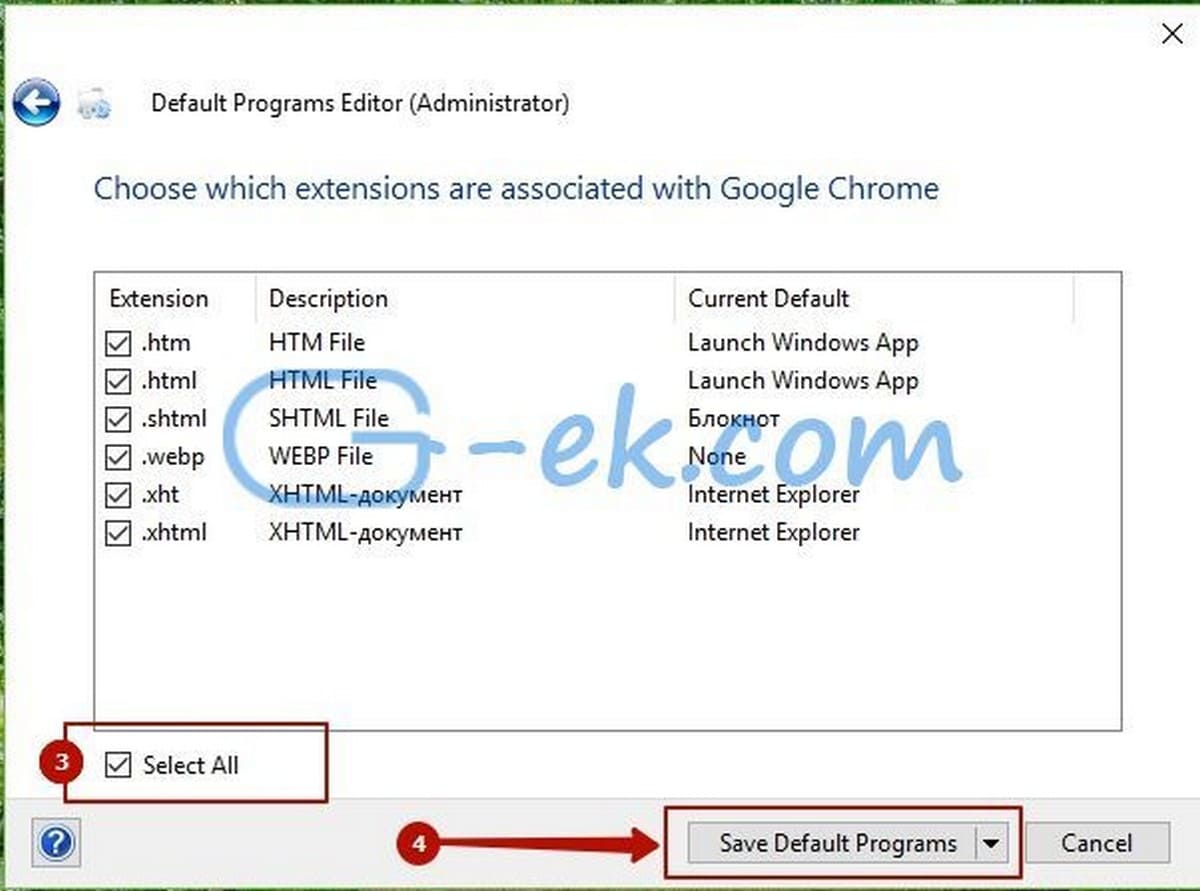
Шаг 5: Нажмите кнопку Save Default Programs (сохранить программу по умолчанию). Готово!
Источник: g-ek.com
Как изменить программы, используемые в Windows 8.1 по умолчанию

Windows
Автор Neutronfan Просмотров 34.1к. Опубликовано 22.03.2015

В Windows 8.1 все графические и видео файлы по умолчанию открываются через “метрошные” приложения “Фотографии” и “Видео”. Но, к сожалению, эти приложения способны открыть далеко не все форматы. К тому же, после семерки, я никак не мог к ним привыкнуть: мне гораздо ближе стандартное “Средство просмотра фотографий Windows” для картинок, и “Проигрыватель Windows Media” для видео.
Чтобы в Windows 8.1 изменить программу, используемую по умолчанию для открытия изображений, необходимо сделать следующее:
Идем в “Пуск” – “Панель управления” – “Программы по умолчанию” – “Задание программ по умолчанию”: 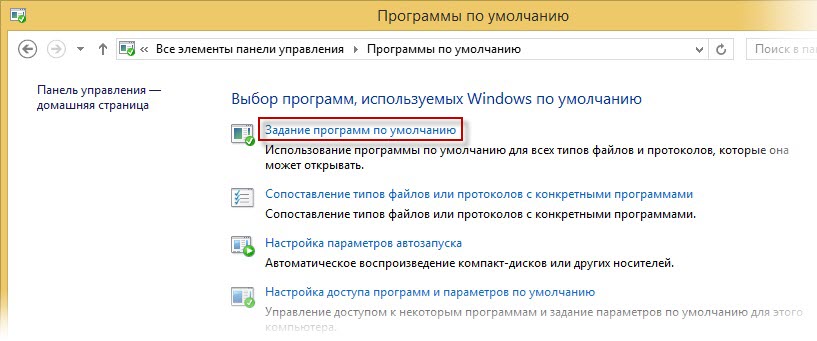
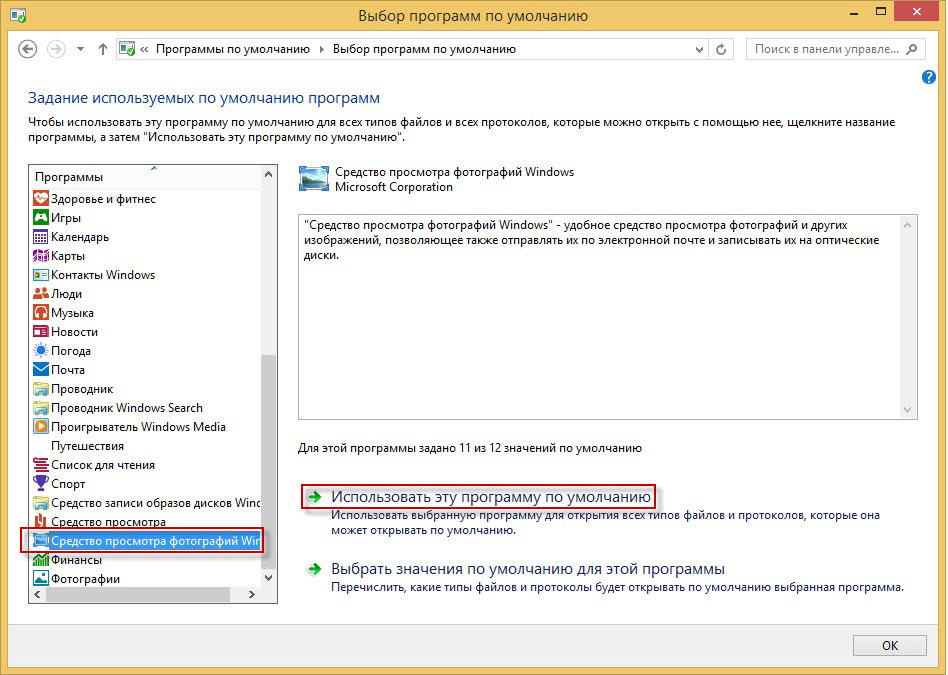
Чтобы в Windows 8.1 изменить программу, используемую по умолчанию для открытия видео и музыкальных файлов, необходимо сделать следующее:
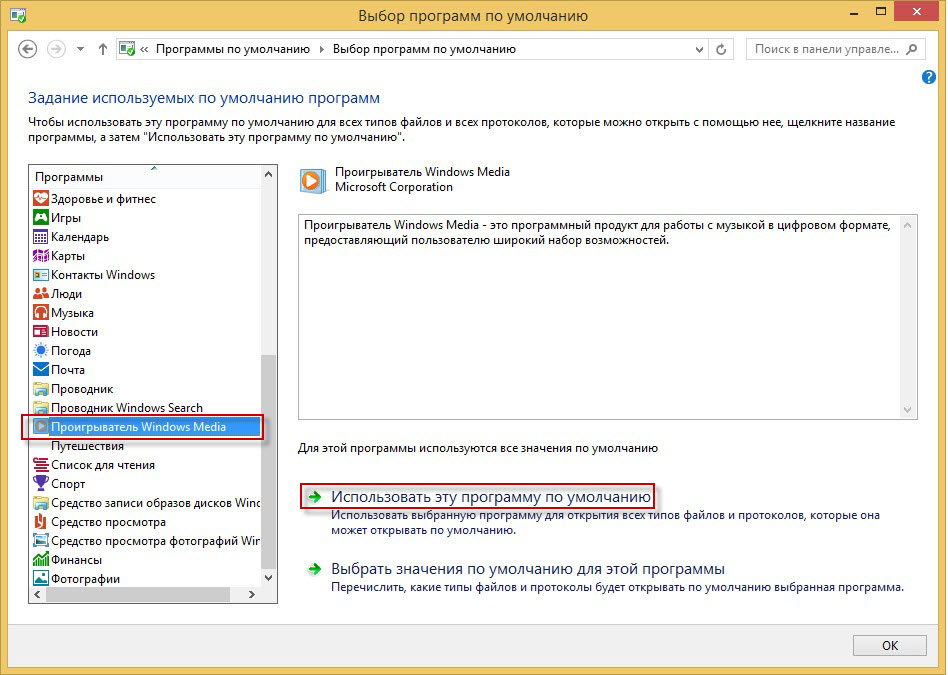
Идем в “Пуск” – “Панель управления” – “Программы по умолчанию” – “Задание программ по умолчанию”. Затем в левой колонке выделяем “Проигрыватель Windows Media” – справа жмем “Использовать эту программу по умолчанию” – “ОК”:
P.S. Если у вас установлена операционная система Windows 10 и вы хотите открывать фотографии и картинки через стандартное “Средство просмотра фотографий Windows” — читайте вот эту мою статью.
Источник: blogsisadmina.ru